
لکه څنګه چې تاسو شاید پوهیږئ، د MS ټکي برنامې کې کار وکړئ په سیټ او ترمیم کولو متن پورې محدود ندی. د دې دفتر محصول د جوړو توکو په کارولو سره، تاسو کولی شئ میزونه، ډایګګام، روټرونه، ډیر څه رامینځته کړئ.
لوست: په کلمه کې د سکیم رامینځته کولو څرنګوالی
سربیره پردې، تاسو کولی شئ د ګرافیک فایلونه اضافه کړئ، دوی بدل کړئ او دا یې ایډیټ کړئ، په سند کې ځای ورکړئ او له متن سره یوځای شئ او ډیر څه وکړئ. موږ لا ډېر په اړه وويل، او په مستقیم ډول په دې ليکنه کې به موږ يو بل په عادالنه توګه د اړونده موضوع په پام کې: څنګه چې په Word 2007 یو انځور پرې - 2016، خو، منډه مخ، راځئ وايي، چې په MS Word 2003 دی تقریبا په هماغه ډول سرته ، د ځينو توکو د نومونو پرته. په زړه پوری، هرڅه به روښانه شي.
لوست: په ټکي کې د ګروپ شکلونو څرنګوالی
انځور پرې کول
موږ دمخه د ګرافیک فایل د مایکروسافټ څخه یو متن ایډیټور څخه اضافه کولو څرنګوالي په اړه چې تاسو کولی شئ د لاندې حجماتو په واسطه تفصيلي لارښوونې ومومئ. له همدې امله، دا منطقي وي چې سمدلاسه د کلیدي مسلې په پام کې نیولو سره به سمدلاسه لاړشي.
لوست: په کلمه کې عکس دننه کړئ
1. ښکارونه د رسامۍ چې بايد غيچي - د دې لپاره، په هغې سره د کيڼه تڼۍ چې د اصلي ټب دابرخه دوه ځله کليک کړئ "د نقاشیو سره کار کول".

2. په غلا کې چې ښکاري "ب format ه" په عنصر کلیک وکړئ "شاخه کول" (دا په ګروپ کې موقعیت لري "اندازه").

3. د ټرمین لپاره مناسب عمل وټاکئ:
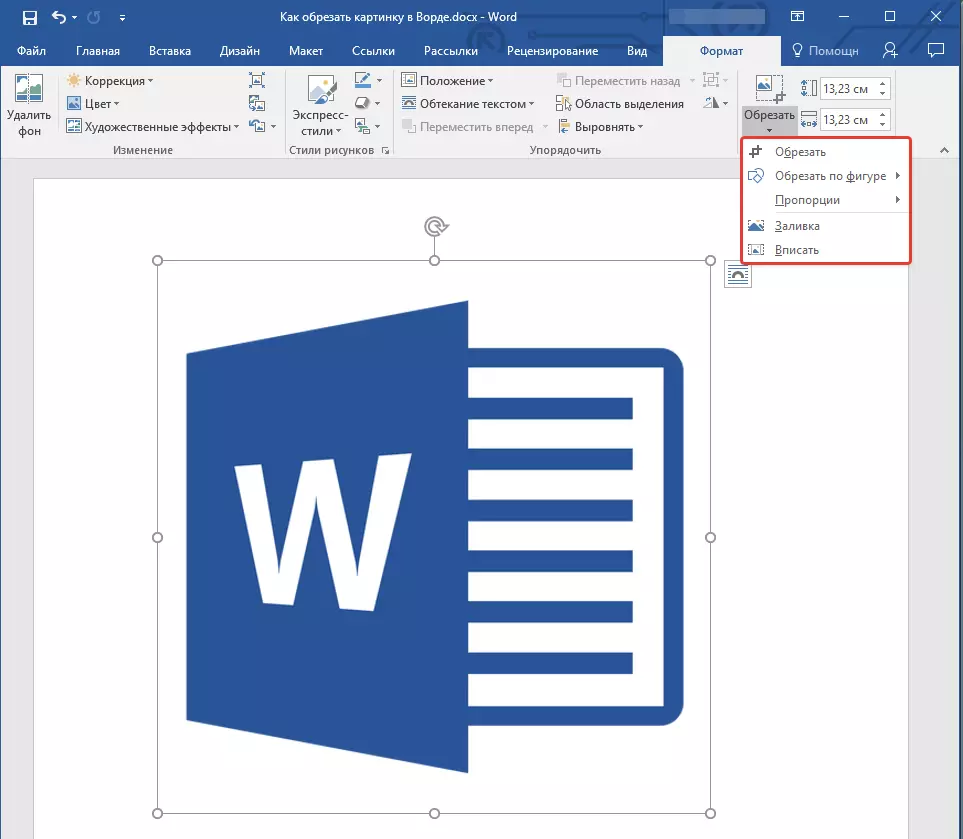

- مشوره: د ورته ورته برخې لپاره (صادقانه) د ارقام د دواړو خواو څخه مخنیوی کول، د دې خواو په ورته اړخونو د تیري مرکزي مارکر راښکته کول، کیلي یې لري "Ctrl" . که تاسو غواړئ په احتیاط سره څلور اړخونه ټرم کړئ، ونیسئ "Ctrl" د یو کونج نښه کونکي د یوه په راکولو سره.
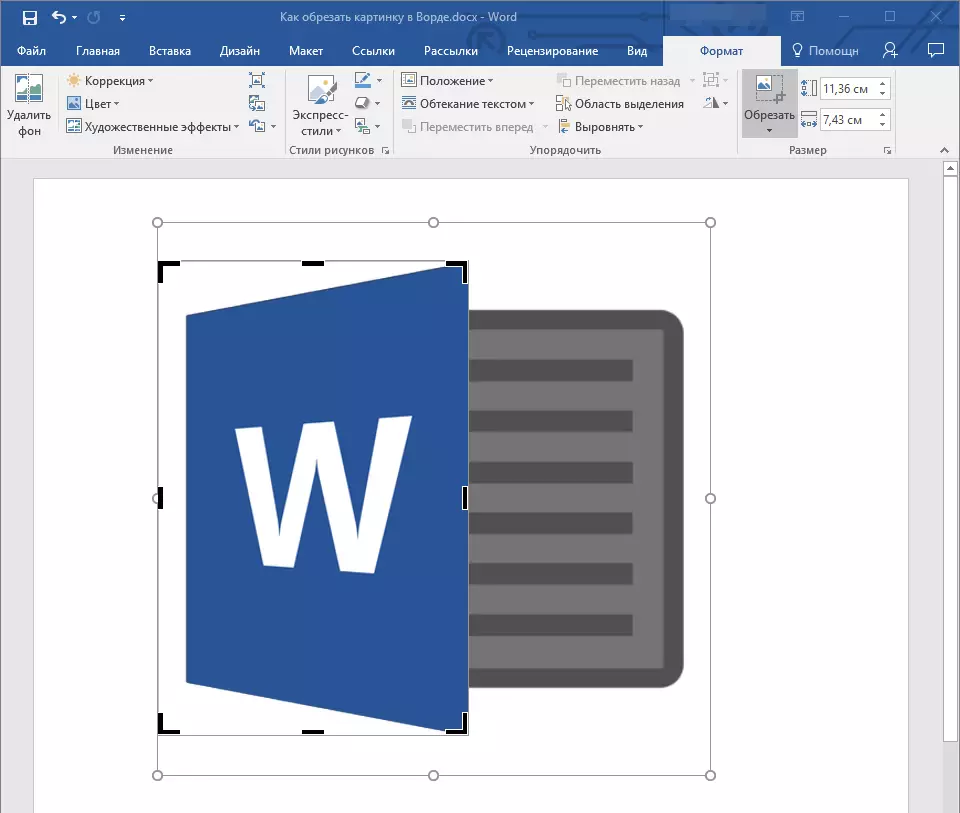
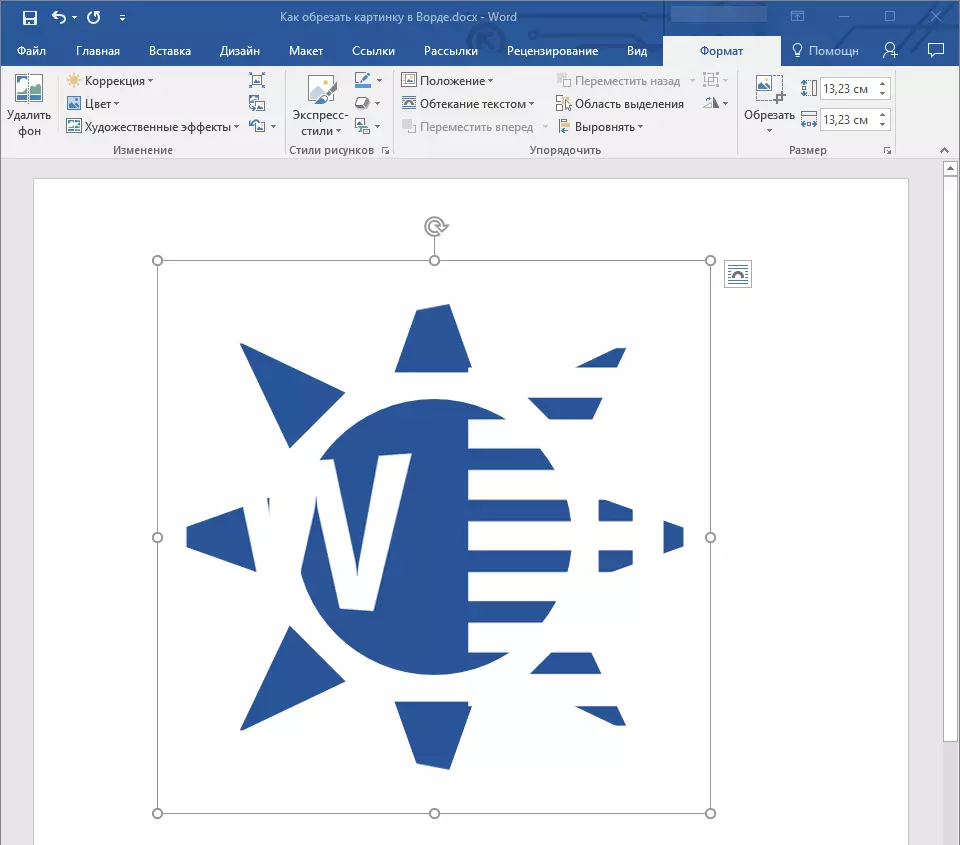
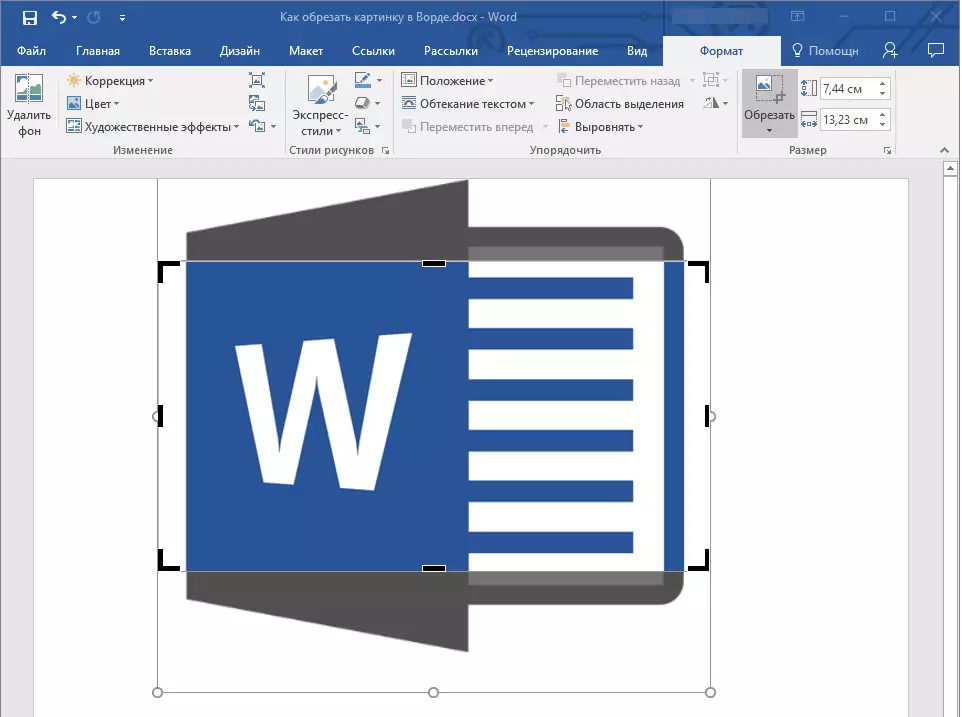
4. د عکس ټرمینګ بشپړولو وروسته، کیلي فشار ورکړئ. "ESC".
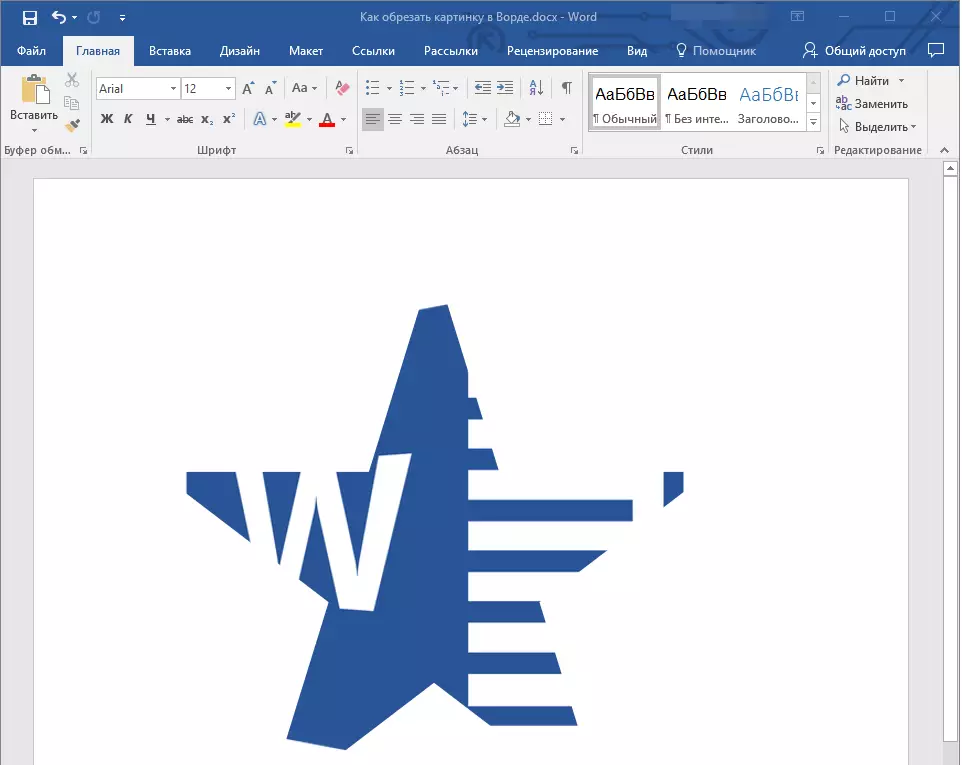
په شکل کې ډکولو یا ځای پرځای کولو لپاره عکس پرې کړئ
تاسو، تاسو، دا خورا منطور ترسره کړئ، دا فزیکي اندازه کمه کړئ، او په ورته وخت کې د نمونې ساحه موقعیت لري (د عکس دننه شمیره موقعیت لري).
که تاسو اړتیا لرئ د دې ارقامو اندازه له لاسه ورکړئ، مګر عکس پخپله پرې کړئ، وسیله وکاروئ "ډکول" د ت button ۍ مینو کې موقعیت لري "ټرم" (ټب "ب format ه").
1. عکس د چپ چپک ت button ۍ په نښه کړئ.

2. په ټب کې "ب format ه" په ت button ۍ کلیک وکړئ "شاخه کول" او غوره "ډکول".
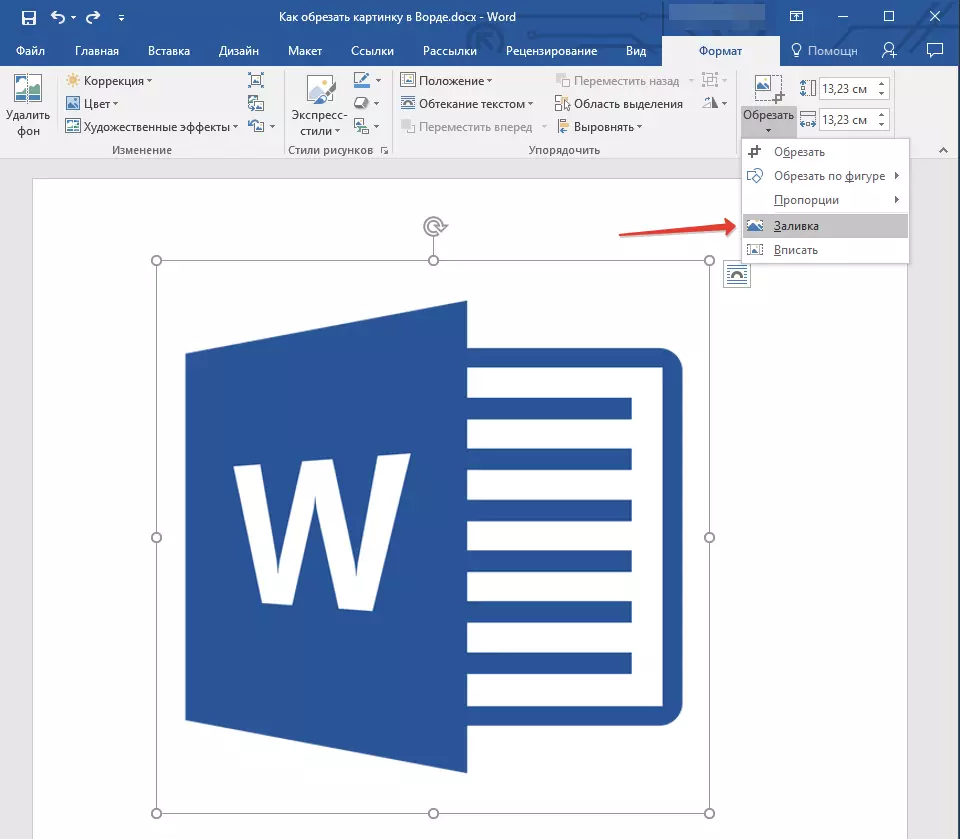
3. د حرکت نښو د شکل، دننه چې په انځور کې پروت دی په څنډو کې موقعيت لري، د هغې په اندازه کې بدلون راولي.
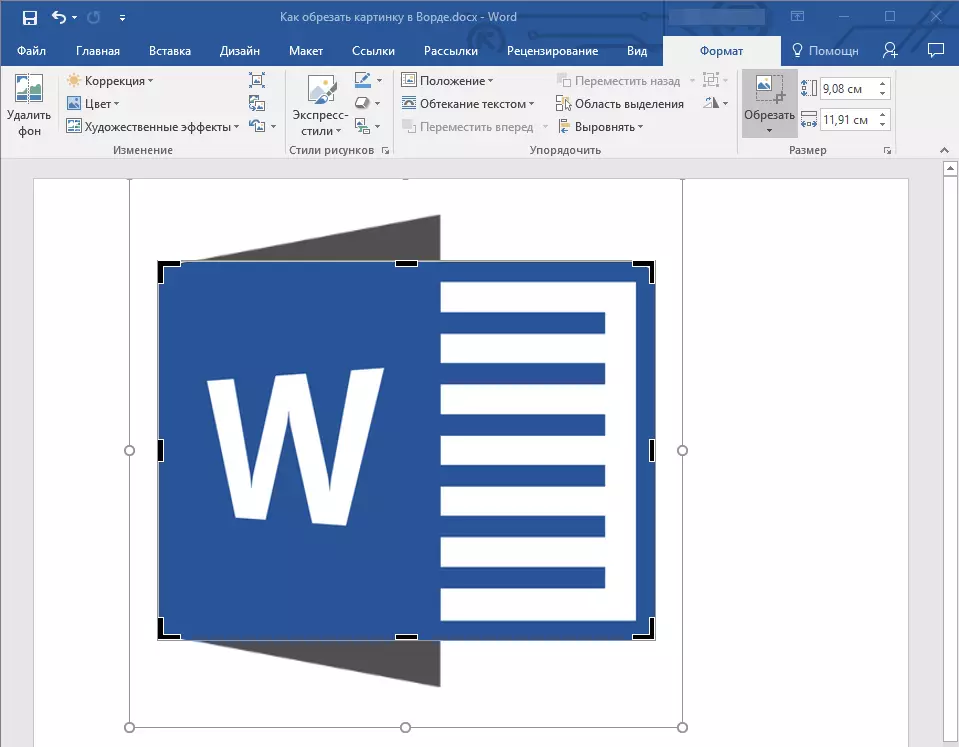
4. په سيمه کې چې د شکل و (شکل) به د تېرې پاتې شي، اوس تاسو سره دا کار کولای شي ته دوام ورکړي، د مثال په توګه، توی ځينې رنګ.
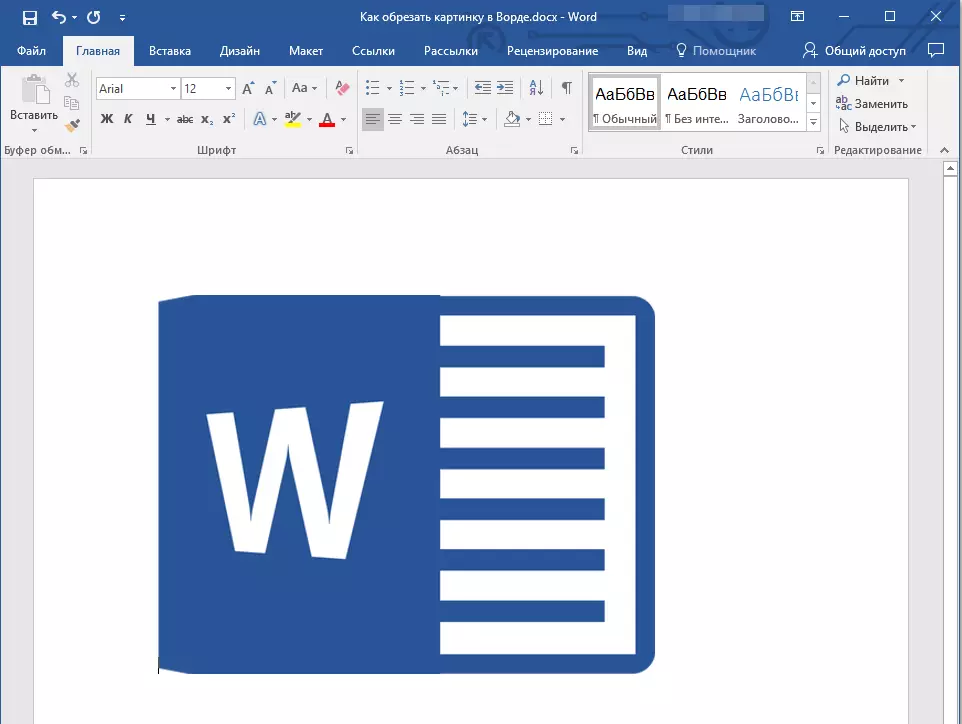
که تاسو ته اړتيا لري چې د نمونې یا په بڼه په دننه کې خپل د ځنډ برخه ځای، د وسيلې استفاده "ننوتل".
1. د انځور په ګوته کړي، کولوسره په دا دوه ځله.

2. په ټب کې "ب format ه" د ت button ۍ مینو کې "شاخه کول" وټاکئ "ننوتل".
3. د مارکر حرکت، د خپلو برخو جوړ مطلوب انځور اندازه، دقیق،.

4. د ت button ۍ کلیک وکړئ "ESC" سره انځورونو کې د عملياتو د اکر ووځې.

د ځنډ انځور کړئ
په کتو چې د ميتودونو تاسو ته په انځور کې د تجربو خاوندان کارول، د ځنډ ټوټې شي تش پاتې شي. دا ده چې، دوی به له منځه نه، خو به د ګراف د دوتنې برخه کې پاتې شي او به اوس هم په د شمېرې شکل وي.
د ځنډ په سيمه کې سپارښتنه کيږي چې د انځور په صورت کې تاسو غواړئ چې د حجم د دا اشغال د کمولو او يا دا چې نه يو بل وليدل سیمو کې چې تاسو پرې له لرې.
1. دوه ځله په انځور کې د کلیک په کوم چې تاسو ته اړتيا تش ټوټې لرې.
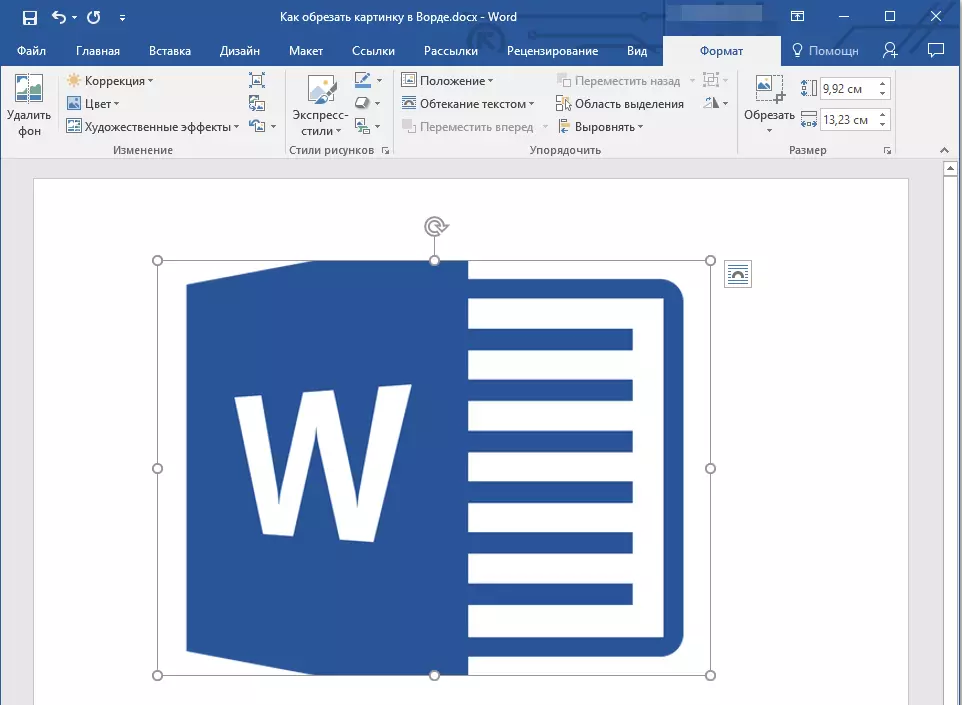
2. په خلاص ټب "ب format ه" په ت button ۍ کلیک وکړئ "وځبېښل رسمول" په ګروپ کې موقعیت لري "بدلون".

3. چې ښکاري په کړکۍ په صندوق کې د اړتيا وړ پارامترونو وټاکئ:
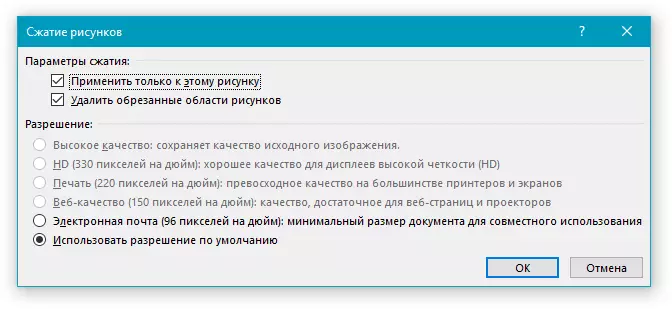
- یوازې د دې رقم Apply؛
- د ځنډ د نمونو لرې کړئ.
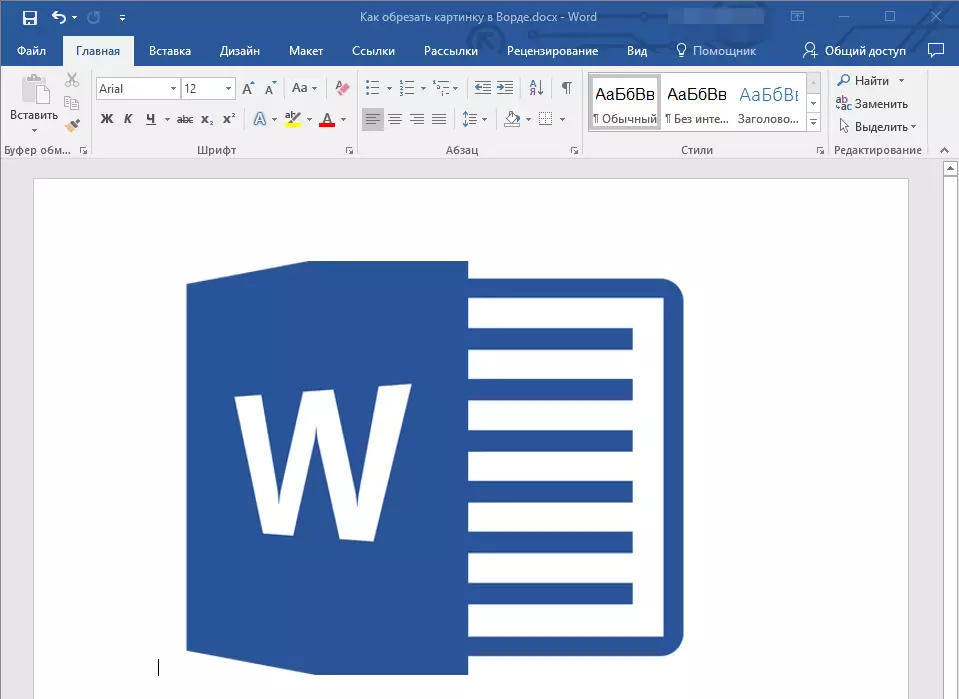
4. کلیک "ESC" . د ګراف د دوتنې حدود به بدل شي، د نورو کارنانو به ونه شي کولای چې د ټوټې چې تاسو ړنګ وګورئ.
پرته د لنډولو د انځور د اندازې بدلول
پورته، موږ د ټولو ممکنه لارو، له کومو سره چې تاسو کولای شي په کلام د رسامۍ پرې په اړه وويل. برسېره پر دې، د دغه پروګرام په امکاناتو هم تاسو ته اجازه تناسب د انځور په اندازه راکم کړي او یا د کره اړخونو جوړ، بې پرې دا. د دې، نه د لاندې یو:
د زاوي نښو يو - د د سره د تناسب د ساتنې د بیلګه په اندازه خپل سر بدلون، په سيمه کې هغه وخت کې پروت دی او د کش په مطلوبه لوري (د خپل د شمېر د زياتوالي په دننه کې د نمونې د کمولو، ظاهری) کلیک وکړی.

که تاسو غواړی چې د رسامۍ بدلون متناسب نه ده، د کونج نښو نه وباسي، خو د هغو کسانو لپاره چې په د رقم په کوم کې چې انځور کې پروت دی د څېرې په منځ کې موقعيت لري.
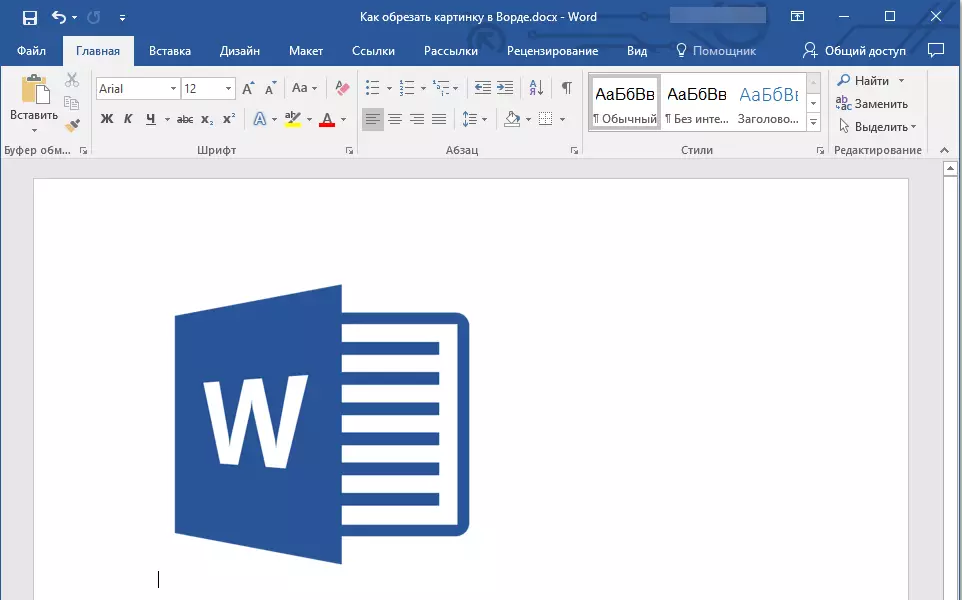
د سیمې دقیق ابعاد ټاکلو لپاره چې په کوم کې عکس به وي، او په ورته وخت کې پخپله د اندازې ارزښتونه پخپله تنظیم کړئ، خپل لاندې د ګرافیک فایل لپاره دقیق کړئ، لاندې یې کړئ:
1. عکس له دوه ځله کلیک سره روښانه کړئ.
2. په ټب کې "ب format ه" په یوه ډله کې "اندازه" د افقي او عمودي ځمکو لپاره کره پیرامیټونه تنظیم کړئ. همچنان، تاسو کولی شئ دا په تدریجي ډول د تیروو ښکته یا پورته کیدو سره بدل کړئ، په ترتیب سره یې لږ یا ډیر وخت نیسي.
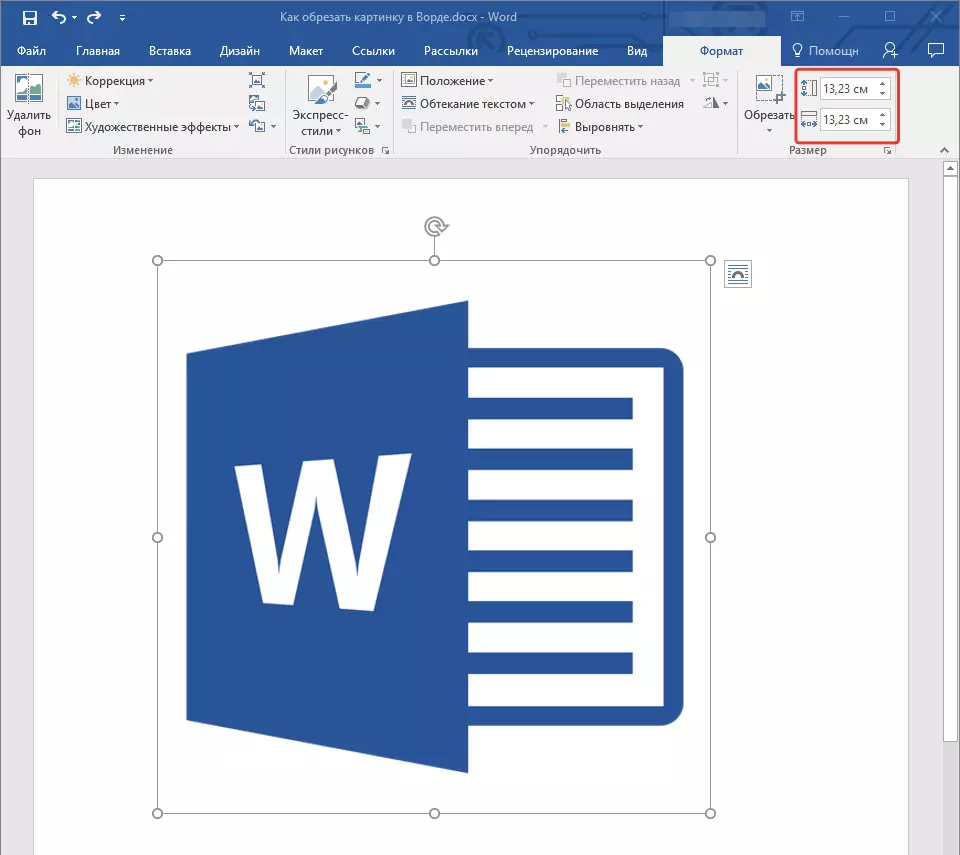
3. د عکس ابعاد به بدل شي، نو رسمونه پخپله به پرې نه شي.
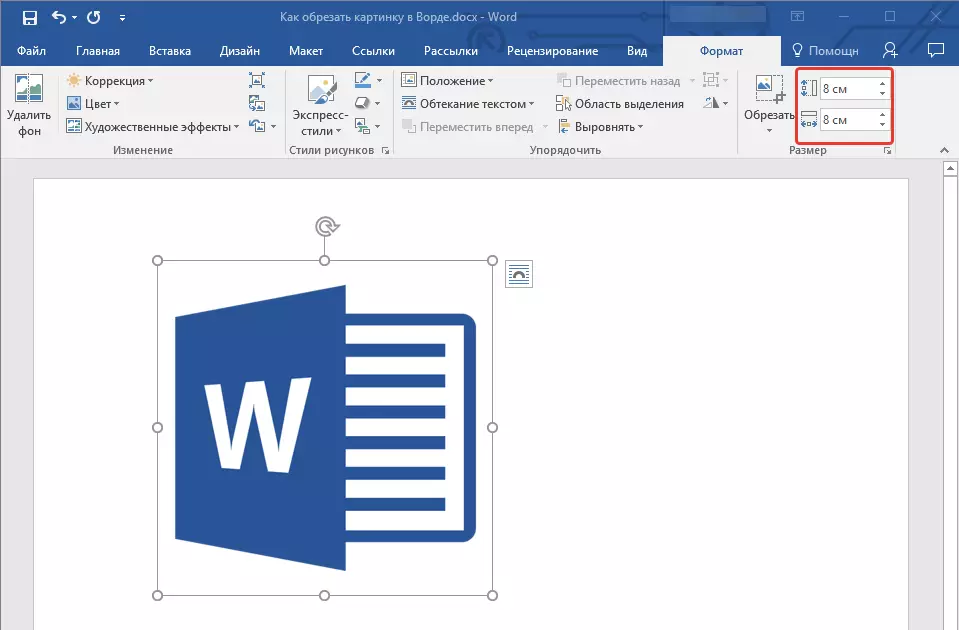
4. کیلي فشار ورکړئ "ESC" د ګرافیک فایلونو سره د کار کولو حالت څخه وتلو لپاره.
لوست: په ټکي کې د عکس په اوږدو کې متن اضافه کړئ
پدې اړه، هرڅه، له دې مقالې څخه تاسو په ټکي کې د نمونې یا عکس کمولو په اړه زده کړل، اندازه، اندازه او د راتلونکي کار او بدلون لپاره چمتو کول. د MS ټکي او ګټور وي.
